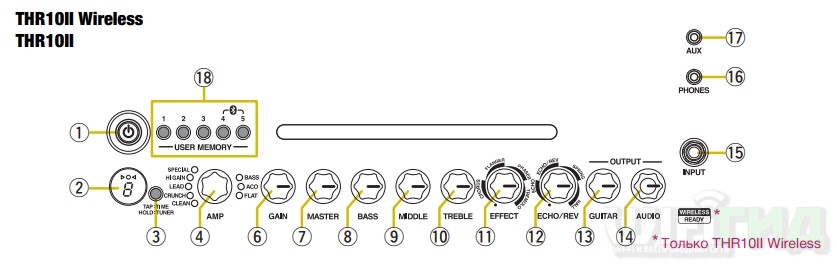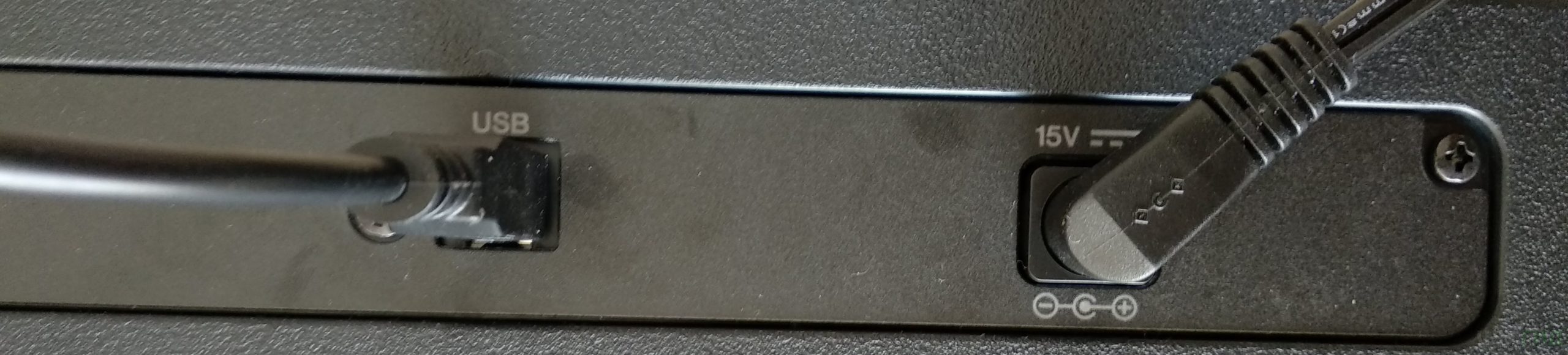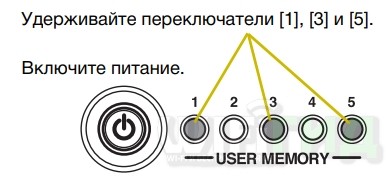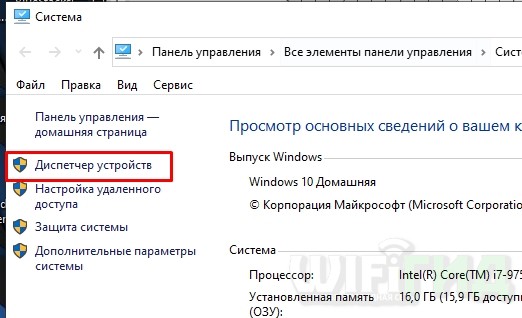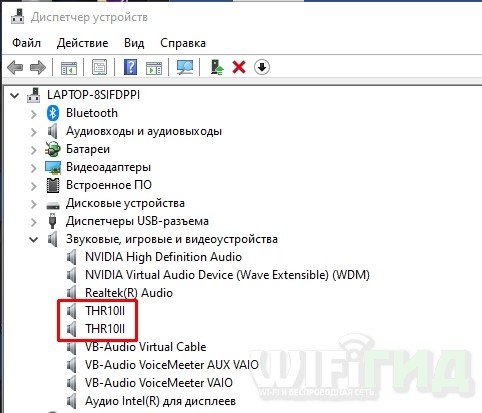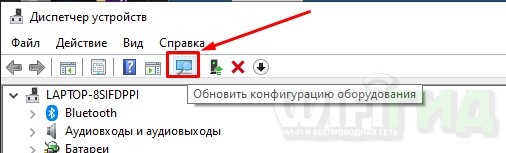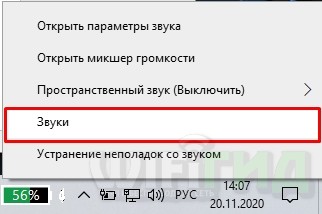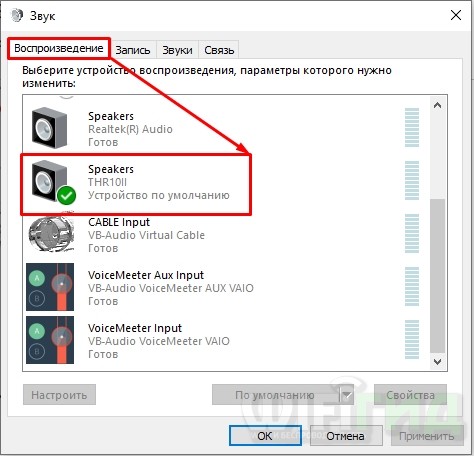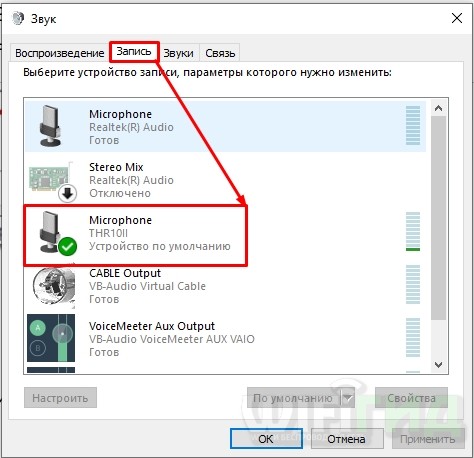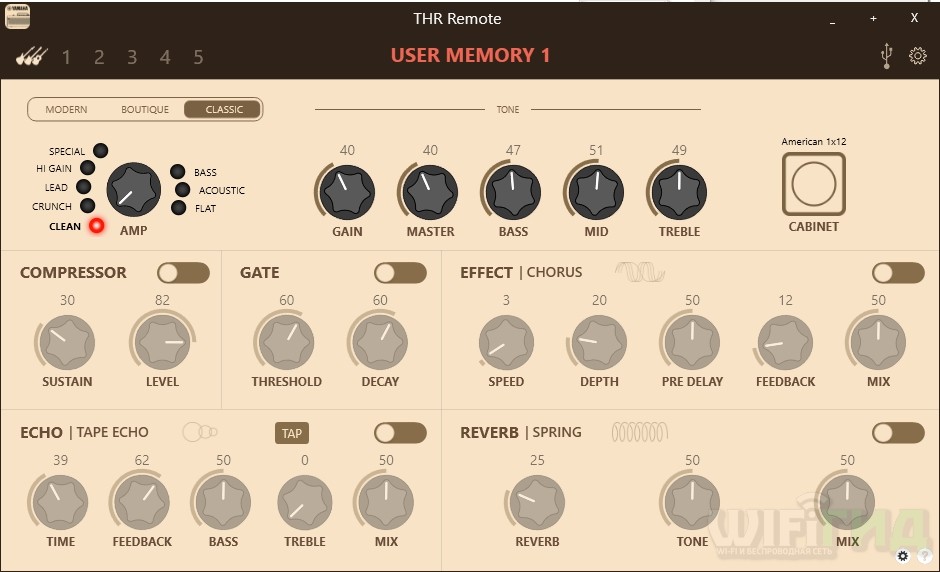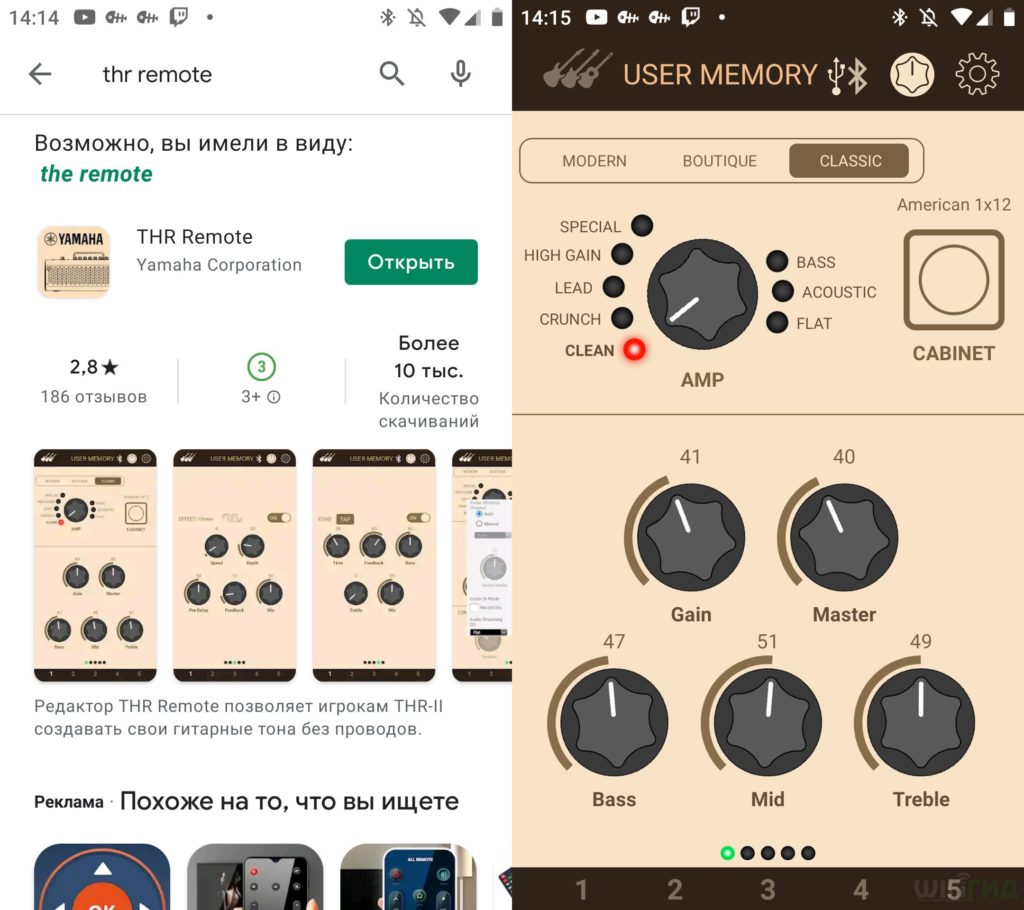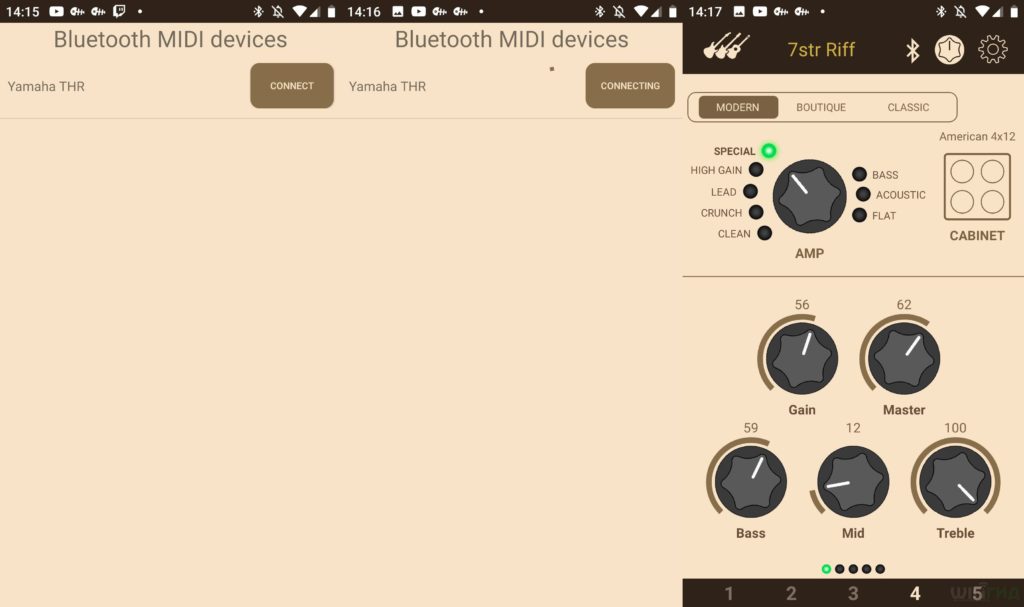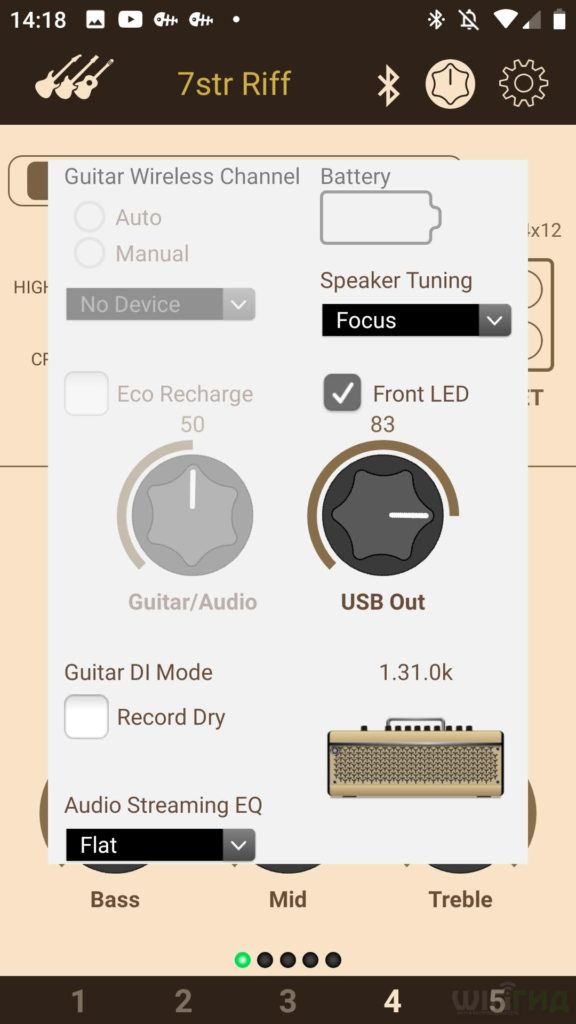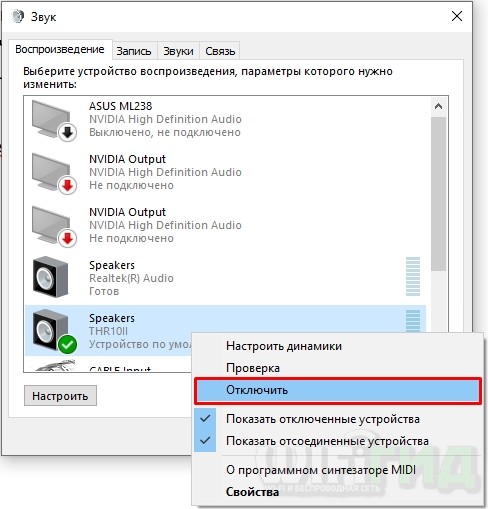- Главная
- Продукты
- Музыкальные инструменты
- Гитары, бас-гитары и усилители
- Усилители и аксессуары
- Серия THR
- Загрузки
- Описание
- Функциональные особенности
- Amp Types & Sound
- Аудио / Видео
- Спецификации
- Поддержка
- Приложения
Прошивки / ПО
Операционная система
| Название | Операционная система | Размер | Последнее обновление |
|---|---|---|---|
| Yamaha Steinberg USB Driver V2.1.5 for Windows 11/10 (64-bit) | Win | 4.7MB | 2023-03-14 |
| Yamaha Steinberg USB Driver V3.1.4 for Mac macOS 11/12/13(Intel/Apple silicon) | Mac | 7.6MB | 2023-01-26 |
| Yamaha Steinberg USB Driver V2.1.4 for Mac macOS 10.15-10.13 | Mac | 7.3MB | 2023-01-26 |
| THR Editor V1.1.1 for macOS 10.15-10.14 | Mac | 4.4MB | 2021-03-29 |
| THR Editor V1.1.0 for macOS 10.13-10.12 / Mac OS X 10.11-10.5.8 | Mac | 4.4MB | 2021-03-29 |
| Yamaha Steinberg USB Driver V2.0.4 for Mac macOS 10.15-10.12 | Mac | 3.4MB | 2020-11-25 |
| Yamaha Steinberg USB Driver V2.0.3 for Windows 10/8.1/7 (32-bit/64-bit) | Win | 7.1MB | 2020-03-02 |
| THR V1 Updater for macOS 10.15 — 10.14 | Mac | 741KB | 2014-03-06 |
| THR V1 Updater for Windows | Win | 588KB | 2014-03-06 |
| THR V2 Updater for macOS 10.15 — 10.14 | Mac | 1.7MB | 2013-12-24 |
| THR V2 Updater for Windows | Win | 1.5MB | 2013-12-24 |
| Preset Library for THR10X Editor | — | 1KB | 2012-10-17 |
| Preset Library for THR5A Editor | — | 1KB | 2012-10-17 |
| THR Editor V1.1.0 for Windows | Win | 4.4MB | 2012-10-17 |
| Preset Library for THR10C Editor | — | 1KB | 2012-10-10 |
| Preset Library for THR Editor | — | 2KB | 2011-10-27 |
Брошюры
Руководства
| Название | Русский | English |
|---|---|---|
| THR Series Owner’s Manual | — |
[3.8MB] |
| THR Series Owner’s Manual |
[3.1MB] |
[3.8MB] |
Другие загрузки
| Название | Русский | English |
|---|---|---|
| THR Operation Guide | — |
[3.8MB] |

Новости и события
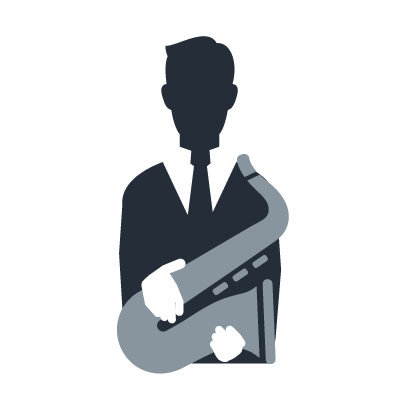
Артисты
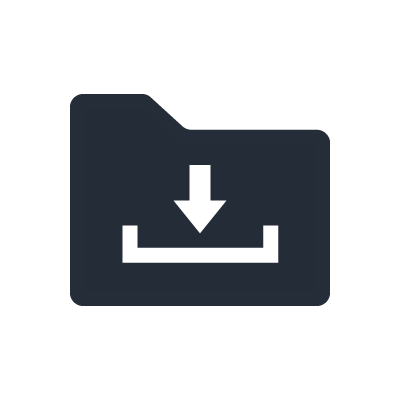
Загрузки
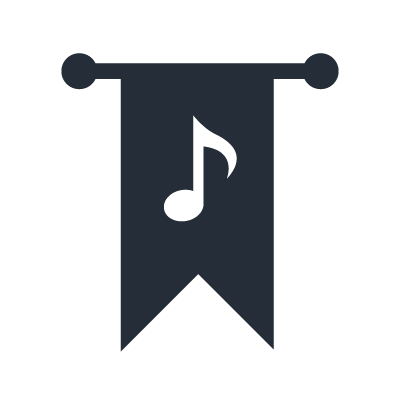
Дополнительно
- Главная
- Продукты
- Музыкальные инструменты
- Гитары, бас-гитары и усилители
- Усилители и аксессуары
- Серия THR
- Загрузки
112
Подсоединение.компьютера.к.данному.аппарату
При подсоединении компьютера к устройству THR10/5 можно выполнять следующее:
1). воспроизведение.аудиофайлов.на.компьютере.с.помощью.устройства.THR10/5.
2). Редактирование.установок.усиления.устройства.THR10/5.на.компьютере.с.помощью.при-
ложения.для.редактирования.
3). запись.звука.с.помощью.приложения.Cubase.AI.
Для выполнения вышеперечисленных функций необходимо установить на компьютер следующее про-
граммное обеспечение.
n
Установка.программного.обеспечения
l
.Установка.драйвера
Использование устройства THR10/5 с компьюте-
ром требует установки драйвера.
[Установка.драйвера]
1. Перейдите на следующий веб-сайт и загрузите по-
следнюю версию драйвера Yamaha Steinberg USB
Driver, после чего файл распакуется и откроется.
http://download.yamaha.com/
*. ознакомьтесь.с.информацией.о.системных.
требованиях.на.указанном.выше.веб-сайте.
*. Драйвер.Yamaha.Steinberg.USB.Driver.может.
обновляться.без.уведомления..Посетите.указан-
ный.выше.веб-сайт.для.получения.последней.
подробной.информации.и.обновлений.
2. Установите драйвер Yamaha Steinberg USB
Driver на компьютер. См. Руководство по уста-
новке, прилагаемое к загруженному файлу.
3. После установки драйвера, завершите все
приложения, а затем выберите THR10 или
THR5 в качестве аудиовыхода компьютера.
Каждая ОС имеет свою индикацию установки,
которая может быть доступна, как показано
ниже.
Windows
Панель управления g Звук g Закладка “Звук”
Mac
Системные настройки g Звук g Закладка “Выход”
l
.Установка.программы.THR.Editor
С помощью программы THR Editor можно более
подробно редактировать установки эффекта и
тона для устройства THR10/5. Отредактированные
установки можно сохранить в устройстве THR10/5.
[Установка.программы.THR.Editor]
1. Перейдите на следующий веб-сайт и загрузи-
те файл THR Editor.
http://download.yamaha.com/
2. Для установки программы THR Editor запусти-
те загруженный файл и следуйте инструкци-
ям, появляющимся на экране.
3. Для получения информации об установках и
работе программы THR Editor обратитесь к
руководству пользователя программы THR
Editor или справочному руководству.
l
.Установка.программы.Cubase.AI
Устройство THR10/5 поставляется в комплекте с
программой для редактирования музыки Cubase AI
компании Steinberg. С помощью программы Cubase
AI можно записывать гитару, подсоединенную к
устройству THR10/5, и редактировать композиции.
[Системные.требования.программы.Cubase.AI]
Для установки и запуска программы Cubase AI, постав-
ляемой на прилагаемом диске DVD-ROM, компьютер
должен соответствовать следующим требованиям.
Windows
OS:.
Windows 7 (32-битная, 64-битная)
Центральный.процессор:.Двухъядерный процессор
Intel или AMD
Память:
2 Гб или больше
аудиоустройство: Windows-совместимое (ASIO, WDM)
Разрешение.дисплея:.1280 x 800 — полноцветный
Интерфейс:.
Оснащен USB-разъемом
Жесткий.диск:.
4 Гб или больше свободного места на
диске; высокоскоростной жесткий диск
112
Подсоединение.компьютера.к.данному.аппарату
При подсоединении компьютера к устройству THR10/5 можно выполнять следующее:
1). воспроизведение.аудиофайлов.на.компьютере.с.помощью.устройства.THR10/5.
2). Редактирование.установок.усиления.устройства.THR10/5.на.компьютере.с.помощью.при-
ложения.для.редактирования.
3). запись.звука.с.помощью.приложения.Cubase.AI.
Для выполнения вышеперечисленных функций необходимо установить на компьютер следующее про-
граммное обеспечение.
n
Установка.программного.обеспечения
l
.Установка.драйвера
Использование устройства THR10/5 с компьюте-
ром требует установки драйвера.
[Установка.драйвера]
1. Перейдите на следующий веб-сайт и загрузите по-
следнюю версию драйвера Yamaha Steinberg USB
Driver, после чего файл распакуется и откроется.
http://download.yamaha.com/
*. ознакомьтесь.с.информацией.о.системных.
требованиях.на.указанном.выше.веб-сайте.
*. Драйвер.Yamaha.Steinberg.USB.Driver.может.
обновляться.без.уведомления..Посетите.указан-
ный.выше.веб-сайт.для.получения.последней.
подробной.информации.и.обновлений.
2. Установите драйвер Yamaha Steinberg USB
Driver на компьютер. См. Руководство по уста-
новке, прилагаемое к загруженному файлу.
3. После установки драйвера, завершите все
приложения, а затем выберите THR10 или
THR5 в качестве аудиовыхода компьютера.
Каждая ОС имеет свою индикацию установки,
которая может быть доступна, как показано
ниже.
Windows
Панель управления
g
Звук
g
Закладка “Звук”
Mac
Системные настройки
g
Звук
g
Закладка “Выход”
l
.Установка.программы.THR.Editor
С помощью программы THR Editor можно более
подробно редактировать установки эффекта и
тона для устройства THR10/5. Отредактированные
установки можно сохранить в устройстве THR10/5.
[Установка.программы.THR.Editor]
1. Перейдите на следующий веб-сайт и загрузи-
те файл THR Editor.
http://download.yamaha.com/
2. Для установки программы THR Editor запусти-
те загруженный файл и следуйте инструкци-
ям, появляющимся на экране.
3. Для получения информации об установках и
работе программы THR Editor обратитесь к
руководству пользователя программы THR
Editor или справочному руководству.
l
.Установка.программы.Cubase.AI
Устройство THR10/5 поставляется в комплекте с
программой для редактирования музыки Cubase AI
компании Steinberg. С помощью программы Cubase
AI можно записывать гитару, подсоединенную к
устройству THR10/5, и редактировать композиции.
[Системные.требования.программы.Cubase.AI]
Для установки и запуска программы Cubase AI, постав-
ляемой на прилагаемом диске DVD-ROM, компьютер
должен соответствовать следующим требованиям.
Windows
OS:.
Windows 7 (32-битная, 64-битная)
Центральный.процессор:.
Двухъядерный процессор
Intel или AMD
Память:
2 Гб или больше
аудиоустройство:
Windows-совместимое (ASIO, WDM)
Разрешение.дисплея:.
1280 x 800 — полноцветный
Интерфейс:.
Оснащен USB-разъемом
Жесткий.диск:.
4 Гб или больше свободного места на
диске; высокоскоростной жесткий диск
перейти к содержанию
Беспроводное моделирование YAMAHA THR-II
Введение
В этом руководстве объясняется процесс для клиентов, которые приобрели THR-II и хотят записать свое гитарное исполнение с помощью Cubase AI.
Важно: чтобы использовать Cubase AI, вы должны приобрести лицензию.
Выполните шаги с 1 по 4 ниже, чтобы получить лицензию.
- Регистрация пользователя (создание Steinberg ID)
- Получение кода активации
- Скачивание Cubase AI
- Активация лицензии Cubase AI
В этом руководстве содержится только болееview для получения лицензии. Если фактическая информация, отображаемая на вашем экране, отличается от пояснений в этом руководстве, проверьте последнюю информацию о Steinberg’s webсайт, официальные ответы на часто задаваемые вопросы, официальные видео и т. д.
Приобретение лицензии завершеноview
- Регистрация пользователя (создание Steinberg ID)
Чтобы получить лицензию на Cubase AI, вы должны сначала зарегистрироваться как пользователь. Steinberg предлагает систему регистрации пользователей под названием MySteinberg, позволяющую создать идентификатор пользователя (называемый Stein-berg ID). Доступ к MySteinberg из URL ниже, а затем создайте свой Steinberg ID.
MySteinberg https://www.steinberg.net/en/mysteinberg.html - Получение кода активации
Войдите в свою учетную запись MySteinberg, а затем введите свой код доступа к загрузке, который указан в буклете «Информация о загрузке Cubase AI», прилагаемом к THR-II, в учетную запись, чтобы получить код активации. - Скачивание Cubase AI
Чтобы загрузить Cubase AI, используйте Помощник загрузки Steinberg. Steinberg Download Assistant — это программное обеспечение для загрузки установщиков, которое доступно в вашей учетной записи MySteinberg *. В помощнике загрузки Steinberg отображается несколько продуктов Steinberg. Выберите Cubase AI и загрузите установщик. Используйте установщик, который вы скачали, чтобы установить Cubase AI.
* По состоянию на июнь 2020 года это доступно на том же экране, где получен код активации. - Активация лицензии Cubase AI
Чтобы активировать лицензию Cubase AI, используйте eLicenser Control Center, специальное программное приложение для управления лицензиями. При установке Cubase AI также автоматически устанавливается Центр управления eLicenser. Запустите Центр управления eLicenser, а затем введите код активации, чтобы активировать лицензию Cubase AI.
Запись вашей игры на гитаре с Cubase AI
- Подключите THR-II к компьютеру с помощью кабеля USB, а затем включите питание.
- Дважды щелкните * значок ярлыка Cubase AI.
* Если во время запуска отображается диалоговое окно [Audio Driver Setup], выберите [Generic Low Latency ASIO Driver] (или для Mac имя подключенной серии THR-II), а затем щелкните [OK]. - Выберите [Создать пустой].
Запускается пустой проект. - В строке меню Cubase AI выберите [Studio], а затем щелкните [Studio Setup].
Откроется экран [Studio Setup]. - В левой части экрана выберите [Аудиосистема VST], а затем убедитесь, что в поле [Драйвер ASIO] в правом верхнем углу экрана установлено значение [Универсальный драйвер ASIO с низкой задержкой *].
- Для Mac присвойте имя подключенной серии THR-II, а затем закройте экран. Затем перейдите к шагу [7].
- Если в поле [ASIO Driver] не задано значение [Generic Low Latency ASIO Driver], щелкните стрелку вниз и затем переключите драйвер.
- Выберите [Стандартный драйвер ASIO с низкой задержкой], а затем щелкните [Панель управления] в правом верхнем углу экрана.
Откроется экран [Стандартный драйвер ASIO с низкой задержкой].
- Для обоих [Входные порты] и [Выходные порты] установите флажок только в имени подключенной серии THR-II *, а затем нажмите [OK].
* Если какие-либо другие имена портов отображаются с флажком рядом с ними, снимите флажок.
- В строке меню Cubase AI выберите [Studio], а затем щелкните [Audio Connections].
Откроется экран [Аудиоподключения]. - Щелкните вкладку [Входы] в верхней части экрана и убедитесь, что [Generic Low Latency ASIO Driver] установлен в поле [Audio Device] и что [-1] / [-2] (или для Mac, [ Передний левый] / [Передний правый]) назначается в поле [Порт устройства]. Если отображается [Not Connected], щелкните [Not Connected], а затем назначьте порт устройства.
- Щелкните вкладку [Выходы], а затем убедитесь, что порты назначены так же, как для [Входы]. Если отображается [Not Connected], щелкните [Not Connected], а затем назначьте порт устройства.
- В строке меню Cubase AI выберите [Проект], затем [Добавить трек], а затем нажмите [Аудио].
Откроется экран [Добавить дорожку]. - Измените конфигурацию на [Моно], а затем нажмите кнопку [Добавить дорожку].
Звуковая дорожка создана. - Подключите гитару к THR-II и используйте [AMP], [GAIN], [MASTER], [GUITAR], [VOLUME] и другие регуляторы для регулировки звука.
- Cubase AIP Сыграйте на гитаре и убедитесь, что индикатор уровня входного канала на транспортной панели, расположенной в нижней части экрана Cubase AI, реагирует *.
* Убедитесь, что верхняя часть индикатора уровня входного канала не отображается красным цветом. Если он отображается красным, вернитесь к шагу 12 и уменьшите громкость.
- Нажмите кнопку [Запись] *.
Включите или выключите [Metronome] и при необходимости выполните настройки темпа (дважды щелкните и затем введите значения).
По окончании записи нажмите кнопку [Стоп]. Отображается форма волны. Когда вы увидите форму волны, нажмите кнопку [Play] и убедитесь, что вы слышите записанный звук с THR-II.
Документы / Ресурсы
Всем привет! Пару дней назад ко мне приехал долгожданный комбик Yamaha THR 10II, который я заказал себе из интернет-магазина. Брал по скидке за 22 тысячи. В общем, я им немного уже попользовался и сейчас расскажу все нюансы, с которыми может столкнуться будущий владелец квартирного комбика.
Брал я его себе для домашней игры на гитаре. Среди отзывов профессиональных гитаристов, данная модель имеет отличный звук при достаточно низкой цене, но не все так гладко – поэтому давайте разбираться вместе.
Содержание
- Распаковка
- Индикаторы, кнопки, регуляторы
- Подключение
- Характеристики
- Отличие от версий Wireless
- Сброс настроек до заводских
- Подключение к компьютеру
- Программа для компьютера
- Подключение к телефону
- Как записывать сухой звук без эффектов
- Звук начинает хрипеть (отваливается драйвер)
- Как уменьшить задержку или отклик?
- Плюсы, минусы и мой личный отзыв
- Руководство пользователя на русском языке
- Схема подключения (Быстрый старт)
- Задать вопрос автору статьи
Распаковка
Аппарат выглядит очень круто – стилизован под старину. Если честно выглядит лучше, чем модели прошлой серии.
Передняя панель прикручена на вот такие болты. Внутри стоят два основных динамика. Они небольшие, но дают неплохие басы.
Сверху идет основная панель с настройками, вертушками и индикаторами. Про них я напишу чуть подробнее далее.
Сзади идут два подключения:
- Вход для блока питания.
- USB – для подключения к компьютеру.
Внизу идет полная информация о модели. Сам комбик стоит на резиновых ножках.
На всякий случай оставлю фото с информацией тут, вдруг кому понадобится.
В комплекте идет:
- Блок питания.
- Комбик.
- Гарантия.
- Руководство пользователя.
- Ключ для Cubase AI и инструкция для скачивания и использования программы.
Вот и сам блок питания и кабель для подключения к розетке.
Также на всякий случай оставлю характеристики блока питания, если кому нужно.
Индикаторы, кнопки, регуляторы
- Первая кнопка питания – для включения нужно зажать её на 1-2 секунды.
- Экран состояния – при переключении эффектов, а также при настройке гитары, с помощью тюнера, вы увидите нужную информацию.
- Тюнер – для включения зажимаем эту кнопку. При этом звук из динамиков или наушников перестанет звучать. Тут все интуитивно понятно: стрелочка указывает вправо – натягиваем струну, если указывает влево, то струну надо расслабить. Настройка будет закончена, как только вы увидите горящий кружок.
- Тип усилителя (AMP) – тут у нас есть: SPECIAL, HI GAIN, LEAD, CRUNCH, CLEAN, BASS, ACO, FLAT.
- GAIN – усиления сигнала с предусилителя.
- MASTER – также влияет на звук и перегруз выбранного усилителя. Кроме BASS, ACO и FLAT – в данных случаях будет просто усиливаться звук, а искажения никакого не будет.
- BASS – низкие частоты.
- MIDDLE – средние частоты.
- TREBLE – высокие частоты.
- EFFECT – эффекты: CHORUS, FLANGER, PHASER или
- ECHO/REV – эффекты: ECHO (tape echo), ECHO/REV (tape echo/reverb), SPRING (spring reverb) и HALL (hall reverb).
- GUITAR – уровень громкости гитары. Данный уровень влияет на громкость, которая идет в наушники или на динамики. Сигнал, который идет на компьютер по USB не меняется от этого регулятора.
- AUDIO – все входные сигналы от компьютера, по Bluetooth или от AUX подключения. Очень удобная штука, включили музыку на компьютере и регулируете громкость звука. Аналогично при подключении телефона или планшета по Bluetooth.
- INPUT – стандартный джек-вход. Сюда мы подключаем гитару.
- PHONES – сюда подключаем наушники. При подключении звук на динамики не идет.
- AUX – подключение внешних устройств для приема звукового сигнала.
- USER MEMORY (1-5) – кнопки памяти. Сюда вы можете сохранить настроенные вами пресеты. Для сохранения нужно зажать нужную кнопку на 2 секунды. Чтобы загрузить пресет, просто нажмите один раз на кнопку. Также кнопки 4 и 5 при одновременном нажатии запускают Bluetooth, но об этом я чуть подробнее расскажу дальше.
- USB порт типа AB – как в принтерах.
- DC IN [15V] – подключение блока питания, который идет в комплекте.
Подключение
Все достаточно просто, берем блок питания из коробки и подключаем сначала в розетку, а потом в сам аппарат. Подключите гитару с помощью стандартного кабеля. Для того чтобы звук пошел на динамики, нужно покрутить кнопку «GUITAR». Если у вас стоит «AMP» на «CLEAN», то покрутите ещё «MASTER» и «GAIN». Можете попробовать стандартные пресеты из памяти «USER MEMORY» – понажимайте на цифры.
Характеристики
Напомню, что на рынке сейчас есть три версии THR-II:
- Обычная как у меня.
- Wireless.
- THR30-II.
Для удобства я напишу характеристики обычной версии, а потом опишу несколько пунктов, которые есть в других версиях (Wireless и THR 30-II).
| Встроенные эмуляции усилителя | CLEAN, CRUNCH, LEAD, HI GAIN, SPECIAL, BASS, ACO*, FLAT
Для каждого типа усилителя предусмотрен режим усилителя: MODERN, BOUTIQUE и CLASSIC. |
| Встроенные эффекты | CHORUS, FLANGER, PHASER, TREMOLO, ECHO, ECHO/REVERB, SPRING REVERB, HALL, REVERB |
| Эффекты доступные только из приложения THR Remote | COMPRESSOR NOISE GATE |
| Подключения | INPUT (стандартный монофонический штекерный разъем, несбалансированный),
LINE OUT (стандартный разъем, сбалансированный/несбалансированный), PHONES (для наушников или другого выходного канала), AUX, USB TYPE B,DC IN (15V) |
| АЦП | 24-разрядный + 3 разряда плавающие |
| ЦАП | 24-разрядный |
| Частота сэмплирования | 48 кГц |
| Уровень входного сигнала | GUITAR IN: -10 дБ(u)
AUX IN: -10 дБ(u) |
| Уровень выходного сигнала PHONES | 10 мВт |
| Мощность | 20 Вт (10 Вт + 10 Вт) |
| Адаптер питания | YNT345-1530 |
| Потребляемая мощность | 11 Вт |
| Bluetooth | Версия Bluetooth: Bluetooth 4.2
Поддерживаемый профиль: A2DP Совместимый кодек: SBC Выходная радиочастотная мощность: Bluetooth класса 2 Максимальная дальность связи: 10 м (без препятствий) |
| Габариты | 368 x 183 x 140 мм |
| Динамики | 2 штуки (3,1 дюйма (8 см)) |
| Вес | 3 кг. |
| Стоимость | 26 990 (Я брал по скидке за 22 850) |
Отличие от версий Wireless
THR10II Wireless – весит на 200 грамм больше. Приблизительная стоимость – 37 990 рублей.
THR30II Wireless – имеет более крупные динамики (3,5 дюйма (9 см)), что улучшает передачу баса. Также имеет выходную мощность на каждый динамик по 15 Вт, в итоге выходит – 30 Вт. Больший вес – 4,3 кг и большие габариты (368 x 183 x 140 мм). На задней панели есть дополнительный линейный выход (LINE OUT) с двумя каналами для подключения к другим аудиоустройствам. Что превращает данную модель в реально-походную, так как вы можете спокойно её брать на репетиционную базу и подключать к комбику или микшеру.
На панели есть дополнительная кнопка для переключения режима усилителя (MODERN, BOUTIQUE, CLASSIC) – на остальных же аппаратах все это переключается через приложение. И есть дополнительная кнопка Bluetooth. Приблизительная стоимость – 41 990 рублей.
У остальных версий есть поддержка Line 6 G10T* (именно поэтому они и называются «Беспроводными») – это специальный беспроводной адаптер, который можно втыкать в гитару, не используя шнур. Достаточно удобно, но и без этого можно обойтись. Плюс стоит она достаточно дорого – от 11 800 рублей. Также у Wireless моделей есть аккумуляторная батарея, которая позволяет превратить аппарат в переносной и играть в любом месте. Заряда хватает приблизительно на 5 часов активной игры.
Есть также некоторые отличия в спецификации, о них мы поговорим чуть дальше. Но в остальном они приблизительно одинаковые.
Line 6 G10T
Line 6 G10T – это специальный беспроводной модуль, который можно подключить к гитарному выходу и играть через совместимые комбики: Relay G10 и Relay G10S, а также с усилителями Line 6, Spider: V 60, 120, 240 и 240 HC (как оригинальной, так и версии MkII) и Yamaha THR-II Wireless. Плюс от версии THR Wireless можно заряжать данный модуль, просто подключив его к входу INPUT.
Если говорить про существенные отличия, то это только поддержка беспроводной связи, аккумуляторная батарея и LINE OUT на 30II. В плане звука, а также технических характеристик, они примерно все одинаковые. Возможно только у «тридцатки» более мощные и крупные динамики, которые позволяют более точно передавать басы.
Сброс настроек до заводских
Для сброса всех настроек (в том числе памяти) к заводской конфигурации вам нужно включить аппарат и зажать кнопки на панели управления USER MEMORY: 1, 3 и 5.
Подключение к компьютеру
Для этого используется кабель USB типа AB – как при подключении принтера. Он в комплекте не идет, поэтому его нужно будет покупать отдельно. Также в инструкции сказано, что провод должен быть не больше 3-х метров в длину.
После подключения драйвера установятся автоматически, можете включить какую-нибудь музыку, чтобы это проверить.
Нет звука, не устанавливаются драйвера
- Нажмите правой кнопкой по иконке «Компьютера» и зайдите в «Свойства».
- Переходим в «Диспетчер устройств».
- Устройство должно отображаться в разделе «Звуковые, игровые и видеоустройства».
- Если комбика там нет, нажмите на кнопку «Обновить конфигурацию оборудования». При этом вы должны быть подключены к интернету. Вы также можете обновить драйвера вручную, нажав по устройству правой кнопкой мыши и выбрав пункт «Обновить драйвер».
- Также нажмите правой кнопкой мыши по динамику в трее и выберите «Звуки». Если у вас Windows 7, то выбираем «Устройства воспроизведения» или «Записи».
- Убедитесь, что на вкладке «Воспроизведения» THR10II используется по умолчанию. Для активации устройства нажмите ПКМ и выберите соответствующий пункт.
- Тоже самое нужно сделать и для микрофона на вкладке «Запись», но это не обязательно делать, так как в программах все равно делается все вручную.
Программа для компьютера
На официальном сайте никакого драйвера кстати нет, откуда он скачивается – не понятно. Но есть специальная программа THR Remote, которую можно скачать для ПК:
ВНИМАНИЕ! Приложение работает только с Windows 10.
- Windows
- MacOS
После запуска программы вы увидите достаточно удобное и интуитивно понятно меню. Рассказывать про все нет смысла, просто поиграйтесь.
Подключение к телефону
Аналогичное приложение есть и на телефон. Заходим в App Store или Google Play и ищем программу «THR Remote». Послу установки запускаем её. На телефоне автоматически должен включиться Bluetooth – смотрим на панель управления.
Чтобы включить «Голубой зуб» на комбике, зажмите кнопки «4» и «5» в разделе «USER MEMORY», пока точка на экране не начнет мигать. После этого в приложении нажмите по значку Bluetooth, далее нажимаем по кнопке «Connect». И тут мы сталкиваемся с первой проблемой – комбик THR 10II не подключается к телефону по Bluetooth. Но стоит выдернуть USB кабель из комбика и коннект происходит. Почему так происходит? – мне не понятно, но говорят, что этим страдают только пользователи Android.
Функционал у приложения примерно такой же как и на ПК, поэтому рассказывать про него особого смысла нет. Также вы можете использовать комбик как Bluetooth колонку.
Как записывать сухой звук без эффектов
Сухой звук можно активировать в приложении THR Remote. Нажимаем по шестеренке и выбираем «Record Dry».
Звук начинает хрипеть (отваливается драйвер)
С этой проблемой я столкнулся почти сразу. Слушаешь звук из динамиков или через наушники и через какое-то время он начинает хрипеть, искажаться, свистеть, кряхтеть (звучание начинает как бы захлебываться). Аналогично происходит и при записи. Вроде сидишь записываешь партию, а когда начинаешь слушать, то слышишь только скрежет.
Проблема решается перезагрузкой устройства в операционной системе. Заходим в «Звук», находим наш комбик, выключаем, а потом включаем. Если же проблема с записью, то тоже самое делаем с микрофоном на вкладке «Запись».
Еще проблема в том, что при такой перезагрузке нужно еще перезапускать программу, которую вы используете для записи (это не очень удобно). Так и не понял из-за чего так происходит. Сначала думал, что проблема в том, что я использовал Windows 7 на моем старом компе.
Но когда я купил себе новый ноутбук с Windows 10 – проблема никуда не исчезла и осталась. Драйвер может отвалиться в любой момент. Мне не удалось выяснить какие события являются спусковым механизмом. Чаще всего драйвер отваливается во время записи. К слову, на официальной странице драйвера я так и не нашел, он устанавливается с серверов Microsoft.
Если вы думаете, что мне просто не повезло, то можете почитать отзывы от других пользователей. Некоторые ребята вообще не смогли его запустить. Возможно проблема совместимости некоторых материнских плат, но это не точно.
Как уменьшить задержку или отклик?
Я задавался этим вопросом достаточно долго, искал информацию на форумах на Youtube, пока не понял, что это не нужно. Комбик выступает в качестве монитора, и вы сразу слышите звук через наушники или колонки. При записи все программы автоматически высчитывают отклик и сдвигают запись как нужно. Именно поэтому вам не нужно париться над тем, чтобы уменьшить отклик.
Плюсы, минусы и мой личный отзыв
- Отличная качественная сборка, ничего не скрипит, нет люфтов. Все материалы приятные на ощупь и на вид очень прочные.
- Сравнивать мне не с чем, так как я впервые покупаю себе такое оборудование. Но мне его посоветовал профессиональный музыкант. Много отзывов в интернете, что звук у него почти такой же как на ламповых комбиках. Спорить не буду – обработка звука для гитары мне нравится.
- Динамики хоть и маленькие, но имеют очень жирный звук и хорошие басы. Кстати, через наушники звук более четкий и лучше подходит для обучения и отработки рифов и соло, так как ты слышишь все нюансы и косяки.
- Удобное приложение, которое позволяет настроить звуковые эффекты ещё более точно.
- В комплекте идет ключ для Cubase AI, я его ставил на Windows 7, где у меня вообще драйвера не запустились. Пользовался я программой Reaper.
- Не нужны мониторы – они сразу встроены.
- Проблема с подключение Android телефонов по Bluetooth – не очень удобно постоянно отключать кабель, чтобы подключить смартфон. Кто-то скажет, ну так настраивай все через комп, и тут мы подходим к второй проблеме.
- Windows 7 не поддерживает приложение и приходится работать с телефона.
- Частота сэмплирования, как на свой дешевой звуковой карте – всего 48 кГц. И это ой как сильно слышно. Учитывая, что на звуковых картах, которые стоят в 3 раза дешевле этот показатель выше – 192 кГц. То есть вы будете слышать не все звуки при прослушивании полноценных композиций.
- Ну и самая главная проблема – отваливается драйвер. Драйвер для динамиков отваливается редко, а вот при записи будьте готовы постоянно перезагружать оборудование и программу для записи.
В общем у нас есть полноценный комбик, с неплохой обработкой звука гитары. Если прикупить аппарат подороже, то там будет ещё и аккумулятор. Если вы будете использовать его только как комбарь, то можете смело брать – для домашнего использования аппарат неплохой. Если же вы будете записывать через него и использовать как звуковую карту, то вы можете столкнуться с теми же проблемами, как и у меня.
Я до сих пор не могу понять, почему компания Yamaha, выпуская такие неплохие продукты (в плане железа), абсолютно забивает на программное обеспечение и драйвера. Толку с вашего комбика, если он постоянно отваливается и зависает. Для компьютера – можно присмотреть что-то другое. И если вы играете исключительно через наушники, то я бы взял звуковую карту или процессор, так как частота семплирования слишком маленькая и это отлично слышно, особенно через хорошие наушники. Считаю, что цена слегка завышена.








 Откроется экран [Стандартный драйвер ASIO с низкой задержкой].
Откроется экран [Стандартный драйвер ASIO с низкой задержкой]. * Если какие-либо другие имена портов отображаются с флажком рядом с ними, снимите флажок.
* Если какие-либо другие имена портов отображаются с флажком рядом с ними, снимите флажок.



 * Убедитесь, что верхняя часть индикатора уровня входного канала не отображается красным цветом. Если он отображается красным, вернитесь к шагу 12 и уменьшите громкость.
* Убедитесь, что верхняя часть индикатора уровня входного канала не отображается красным цветом. Если он отображается красным, вернитесь к шагу 12 и уменьшите громкость.